
Taula de continguts:
- Autora John Day [email protected].
- Public 2024-01-30 08:16.
- Última modificació 2025-01-23 14:38.

Avui us ensenyaré com obtenir una xarxa sense fils gratuïta al vostre telèfon nextel / motorola / boost.
Pas 1: baixeu els conceptes bàsics
per a aquesta instrucció, faré servir un Motorola i450 a la xarxa Boost Mobile. En primer lloc, haureu de conèixer el vostre número de telèfon i tenir un compte de correu electrònic (si funciona). haureu d’enviar al telèfon un enllaç a qualsevol lloc, PER I tinc un preferible, https://cellphonerepair.org/wap.htm. És una col·laboració de tot tipus de pàgines amb format mòbil que es mostraran molt bé a la pantalla. voldreu enviar-lo per correu electrònic al vostre nú[email protected] (el meu quedaria així "[email protected]"). En fer-ho, quan feu clic a l'enllaç del missatge de text que heu enviat per correu electrònic al telèfon, evita el procés d’autenticació d’iniciar sessió a la seva xarxa. ta-da, tens la web al telèfon. no deixeu de llegir prou encara !! hi ha més per venir … XD
Pas 2: Instal·leu un navegador HTML
El navegador inclòs al telèfon es diu "OpenWave", és un navegador barat, que difícilment pot interpretar el llenguatge html i, per tant, provoca MOLTS errors de contingut. Em va costar una estona, però vaig aconseguir la solució i es diu Opera Mini. és un navegador HTML complet, que pot gestionar qualsevol cosa al web, sempre que no sigui flash o Java (aplicació). Què havia d’aconseguir: 1. Cable de dades USB per a telèfons Motorola. Controladors per al telèfon (els controladors fan que el maquinari funcioni). iDEN JAL (Java Application Loader4. Tant els fitxers Opera.jar com.jad.5. Un editor de text1. Vaig treure el cable USB a eBay per 1,99 dòlars (4 dòlars d’enviament). 2. www.driverguide.com té els controladors adequats. 3.iDEN JAL, he obtingut de la xarxa de desenvolupadors de motorola. https://developer.motorola.com/docstools/idenjal/sorry, heu de subscriure-vos a iDEN abans de poder obtenir-lo, però és gratuït i útil com tots 4. Vaig obtenir la versió genèrica d'òpera mini, per motius de compatibilitat, que es troben aquí: https://mini.opera.com/global/opera-mini-3.1.8295-advanced-int.jadhttps://mini.opera.com / global / opera-mini-3.1.8295-advanced-int.jar5. He utilitzat el bloc de notes de la finestra.
Pas 3: programari
Connecteu el cable USB a l’ordinador i després al telèfon. cercarà conductors i fallarà. per tant, instal·leu els controladors que teniu al pas 2. un cop finalitzat, instal·leu l'iDEN JAL a l'ordinador. executeu JAL i feu clic a "connecta amb el telèfon" i hauria de connectar-se en un termini de 10 segons, donant-vos una llista de totes les aplicacions Java del telèfon.
Pas 4: canvieu el nom dels fitxers de la manera correcta
de manera que sàpiga canviar el nom dels fitxers. gran xiufo. saps fer-ho de la manera correcta? dubtós. no es preocupi petit, tinc la resposta. per a aquest pas necessitareu l'editor de text i el fitxer.jad i.jar que he tingut al pas 2. canvieu el nom dels dos fitxers "mini" i, a continuació, obriu mini. JAD a l'editor de text. Versió MIDlet: 3.1MIDlet-1: Opera Mini, /i.png, BrowserMIDlet-Data-Size: 25600MIDlet-Description: Opera MiniMIDlet-Icon: /i.pngMIDlet-Info-URL: https://mini.opera.com / MIDlet-Install-Notify: https://mini.opera.com/n/8295Aviprdome_intMIDlet-Jar-Size: 99007MIDlet-Jar-URL: opera-mini-advanced.jarMIDlet-Name: Opera MiniMIDlet-Vendor: Opera Software ASARIM- COD-SHA1-1: 4d d4 40 53 96 fa cf e0 be 3a c2 85 3d da c7 24 e0 54 79 ddRIM-COD-Size-1: 71624RIM-COD-URL-1: https://mini.opera.com /builds/releases/operette-3.1.8295/operette-hifi-1.codRIM-COD-Creation-Time: 1181563574RIM-COD-Module-Dependencies: net_rim_cldc, net_rim_osRIM-COD-Module-Name: operette-hifiRIM-COD-SHA1: 97 2b 74 33 38 83 83 ea 2e 6e 3c 1b 13 f6 89 65 e7 98 89 3cRIM-COD-Size: 70900RIM-COD-URL: https://mini.opera.com/builds/releases/operette-3.1. 8 295 / operette-hifi.codContent-Folder: ApplicationsMicroEdition-Configuration: CLDC-1.0MicroEdition-Profile: MIDP-2.0 fes una ullada al final de la línia 9. que indica al JAL on es troba el.jar. si el canviem, el fitxer no es trobarà, de manera que canvieu el fitxer.jad, de manera que la línia té aquest aspecte: MIDlet-Jar-URL: mini.jarnow deseu el canvi realitzat al fitxer.jad, i passeu al següent pas.
Pas 5: Instal·lació de l'Opera Mini
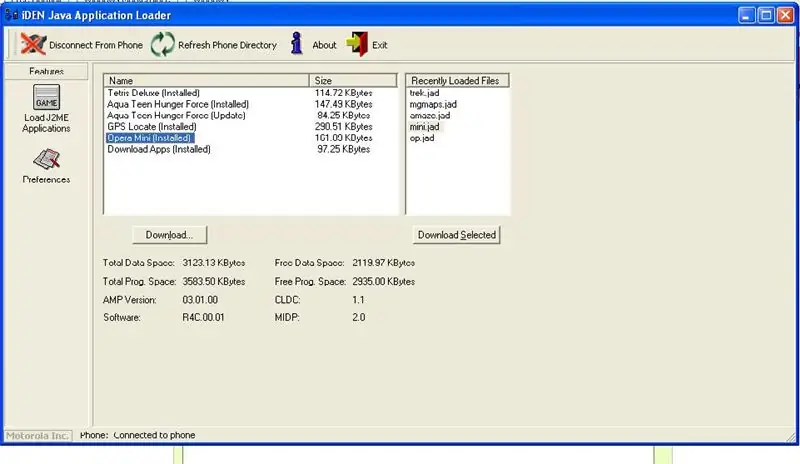
D'acord, per tant, un cop el telèfon estigui connectat a JAL, voldreu fer clic al botó "Descarrega", apareixerà un directori, aneu a mini.jad i feu clic a "obre". S'enlairarà i carregarà el fitxer.jar al un cop hagi completat aquesta tasca, desconnecteu el telèfon del cable, obriu-lo, aneu a "Botó de menú> aplicacions Java> Opera Mini" quan obriu Opera Mini, farà la instal·lació real. quan executeu l'òpera per primera vegada, us demanarà que premeu tecles aleatòries. no, no és una broma pràctica, necessita dades aleatòries per determinar el xifratge. no preguntis.
Pas 6: Tot fet
ta-da tens la web completa al telèfon. trigarà una estona a acostumar-se al funcionament de l’òpera, però és el MILLOR navegador que hi ha. Una cosa interessant d’aquest petit "Hack" és que no apareix a la informació del vostre compte. Vaig trucar al suport de dades mòbils boost i em van dir que no tinc constància d’accedir a cap pàgina web. Hi ha més aplicacions java meravelloses per venir, estic treballant per instal·lar un sistema de navegació GPS funcional i gratuït.
Però fins aquell dia, amic meu. només haureu d’enganxar-vos a navegar instructables.com des de qualsevol lloc. -BW
Recomanat:
Despertar en LAN qualsevol ordinador mitjançant xarxa sense fils: 3 passos

Wake on LAN Any Computer Over Wireless Network: Aquest tutorial ja no està actualitzat a causa de canvis en la imatge de Raspbpian. Seguiu aquí el tutorial actualitzat: https://www.instructables.com/id/Raspberry-Pi-As-Wake-on-LAN-ServerWOL està present a gairebé tots els ports Ethernet actualment. Això no és
Model de grua sense fils (SMART BOT) amb càmera d'espionatge a la xarxa (wifi o punt d'accés Wi-Fi): 8 passos

Model de grua sense fils (SMART BOT) amb càmera d’espionatge a través de la xarxa (wifi o punt d'accés Wi-Fi): per realitzar qualsevol projecte passem per alguns passos: -cercar idees relacionades amb els projectes de facturació de materials necessaris per a l'experimentació del projecte a PCB i taulers
Ones de ràdio de forma gratuïta de forma elèctrica sense fils de bricolatge a Katmandú: 6 passos

Ones de ràdio de forma lliure d’electricitat sense fils de bricolatge a Katmandú: el que vaig fer, ho vaig modificar i el vaig fer encara més senzill i només té dos extrems en lloc de quatre. La mida adequada del panellet amb dos extrems connectats a l’Arial i el terra funciona com a receptor. El llarg tram de dos arials, un connectat al g
Refredador / suport per a portàtils de cost zero (sense cola, sense perforació, sense femelles i cargols, sense cargols): 3 passos

Refredador / suport per a portàtils de cost zero (sense cola, sense perforació, sense femelles i cargols, sense cargols): ACTUALITZACIÓ: SI US PLAU VOT PER EL MEU INSTRUCTABLE, GRÀCIES ^ _ ^ TAMBÉ POTS AGRADAR-ME ENTRADA A www.instructables.com/id/Zero-Cost-Aluminum-Furnace-No-Propane-No-Glue-/ O POTS VOTAR ELS MEUS MILLORS AMICS
Introduïu un timbre sense fils en un interruptor d'alarma sense fils o un interruptor d'encesa / apagat: 4 passos

Introduïu un timbre sense fils en un interruptor d'alarma sense fils o en un interruptor d'encès / apagat: recentment he construït un sistema d'alarma i l'he instal·lat a casa. Vaig fer servir interruptors magnètics a les portes i els vaig connectar a través de les golfes: les finestres eren una altra història i el cablejat dur no era una opció. Necessitava una solució sense fils i això és
